Mục lục
Thay đổi DNS server trên windows
DNS server
DNS server là gì? Nói đơn giản dễ hiểu là dịch vụ phân giải tên miền (domain-name) hay Tên máy tính (hostname) thành địa chỉ IP và ngược lại. Nó giống như 1 người chỉ đường trên mạng internet
Trên mạng internet có rất nhiều DNS server, và một trong những DNS server nổi tiếng nhất hiện nay là google (8.8.8.8) và Cloudflare (1.1.1.1)
Vậy tại sao chúng ta cần thay đổi DNS server?
DNS server là 1 yếu tố ảnh hưởng tới tốc độ truy cập website của máy tính, khi bạn truy cập 1 website ( ví dụ itculi.com ) thì đầu tiên máy tính sẽ kiểm tra trong file hosts của windows, nếu không có nó sẽ hỏi DNS server địa chỉ IP của website ITculi.com, vì vậy việc trả lời địa chỉ IP của 1 web site sẽ bị ảnh hưởng bởi tốc độ xử lý của DNS server. (vì việc nói rõ quá trình phân giải tên miền thì rất dài dòng và mất thời gian, nên mình chỉ nói tóm gọn cho người dùng hiểu, mình sẽ không phân tích kỹ ở đây)
Lưu ý: Thực sự hiện nay độ trễ của các DNS server khi so sánh với nhau là cực kỳ nhỏ, và thực ra người dùng cũng không nhận biết được ảnh hưởng thực sự của DNS server tới việc truy cập website.
Nếu bạn đang sử dụng internet trong môi trường workgroup, hộ gia đình thì DNS sever sẽ là của các nhà mạng mà bạn đang sử dụng (trừ trường hợp bạn đã thiết lập lại DHCP server trên router). Thông thường các DNS server của nhà mạng sẽ xử lý chậm hơn các DNS server của google hay cloudflare. Vì vậy chúng ta có thể thay đổi DNS server trên máy tính sang DNS server của google hay cloudflare
Hướng dẫn Thay đổi DNS server trên windows
Cách 1: Mở hộp thoại Run ( nhấn tổ hợp phím windows + R , hoặc trong tìm kiếm của windows gõ vào run và chọn Run )
Nhập vào ncpa.cpl và nhấn Enter
Tại màn hình Control Panel\Network and Internet\Network Connections, chọn card mạng (kết nối internet) của bạn (có thể card LAN hoặc Wifi)
Chuột phải và chọn Properties
Click đúp chuột vào Internet Protocol Version 4 (TCP/IPv4)
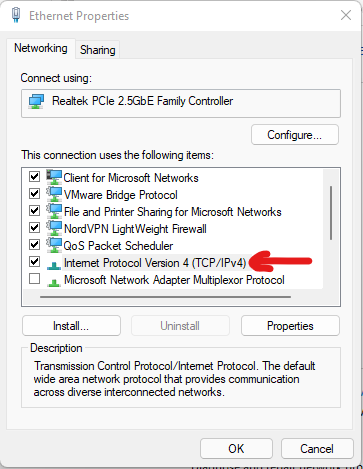
Check vào Ô: Use the following DNS server addresses
Nhập vào DNS của google hay cloudflare như hình dưới
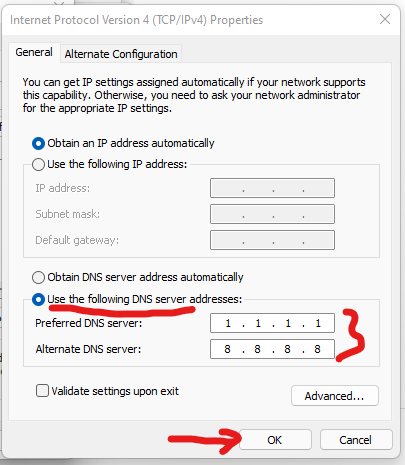
Xong click Ok -> Ok -> Close
Như vậy là xong
Cách 2: Mở control panel -> click vào View network status and tasks
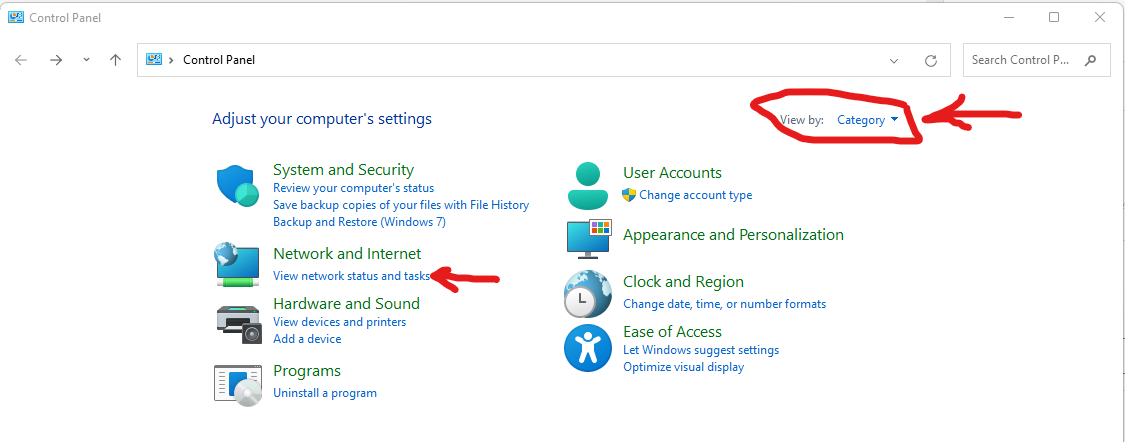
Tiếp theo click vào Ethernet -> Properties
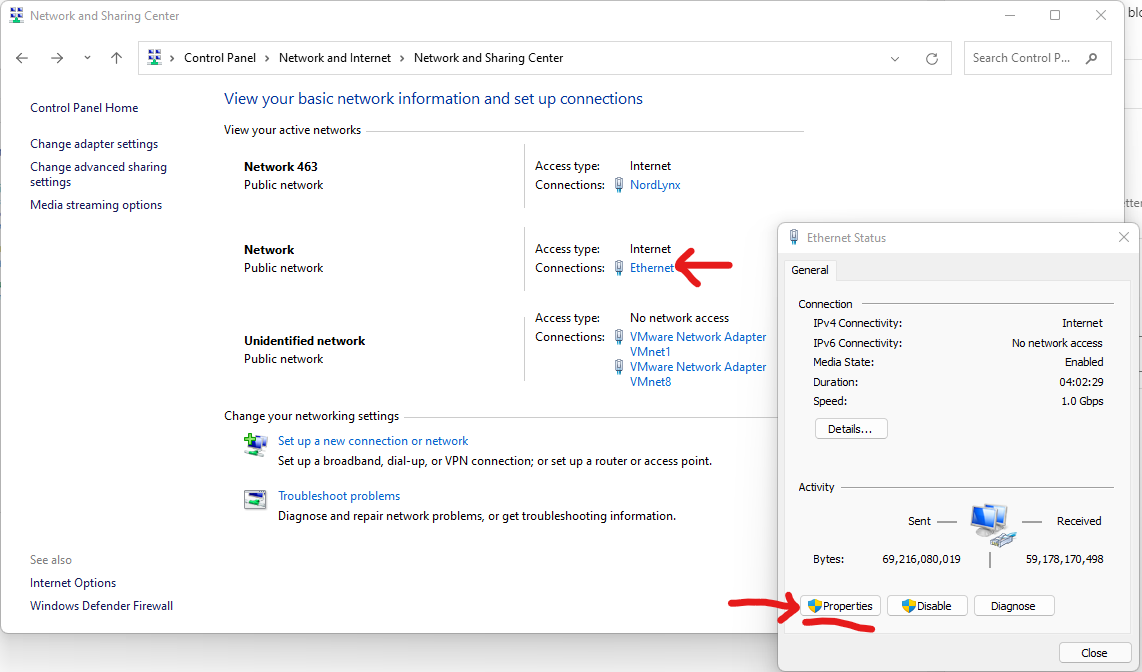
Click đúp chuột vào Internet Protocol Version 4 (TCP/IPv4)
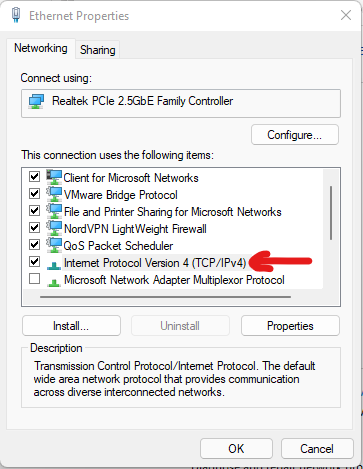
Check vào Ô: Use the following DNS server addresses
Nhập vào DNS của google hay cloudflare như hình dưới
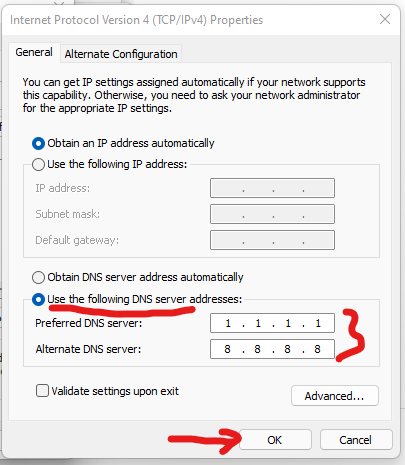
Xong click Ok -> Ok -> Close
Như vậy là xong
Với Windows 11, các bạn làm theo video dưới đây
